Jun 12, 2024 • Filed to: Windows Computer Solutions
คุณเคยใช้งานคอมพิวเตอร์ของคุณไม่ได้เพราะลืมรหัสผ่าน BIOS หรือเปล่า? อย่ากังวลไป คุณไม่ได้ตัวคนเดียวและเราก็มีทางออกให้คุณ! BIOS หรือระบบอินพุต/เอาท์พุตพื้นฐานเป็นองค์ประกอบหนึ่งที่สำคัญของคอมพิวเตอร์หรือช่วยจัดการเรื่องการสื่อสารระหว่างฮาร์ดแวร์และระบบปฏิบัติการ ซึ่งจำเป็นในการบูตคอมพิวเตอร์ของคุณและทำให้คอมพิวเตอร์ทำงานได้อย่างราบรื่น
ในบทความนี้ เราจะพาคุณไปดู 3 วิธีที่ได้ผลในการ แกะรหัสผ่าน BIOS และทำให้คุณเข้าใช้งานคอมพิวเตอร์ได้อีกครั้ง ทุกเมื่อที่คุณต้องการด้วยวิธีอย่างมืออาชีพ คุณจะสามารถรับมือกับปัญหาของรหัสผ่าน BIOS ที่หายไปหรือที่คุณไม่ทราบได้อย่างมั่นใจ และควบคุมคอมพิวเตอร์ของคุณได้ดังเดิม มาเริ่มกันเลย!
ตอนที่ 1: จะแกะรหัสผ่าน BIOS ได้อย่างไร?
มีสถานการณ์ที่น่าหงุดหงิดใจมากมายที่คุณอยากจะเปลี่ยนแปลงไซต์ต่างๆ, การตั้งค่า และพบว่าไม่สามารถใช้รหัสผ่านได้ คุณอาจเห็นหน้าจอทำนองนี้
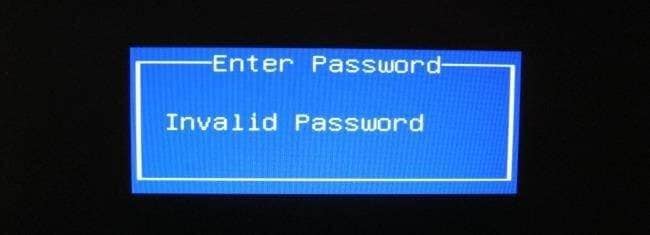
นี่อาจเป็นสถานการณ์ที่คุณซื้อคอมพิวเตอร์มาให้อีกคนหนึ่งและผู้ขายไม่ได้ให้รหัส BIOS มาด้วย หรืออาจเป็นไปได้ว่ามีบางคนที่ใช้คอมพิวเตอร์เดียวกันและได้ตั้งรหัส BIOS ที่ต่างออกไป เราก็ลองใส่รหัสที่เราคิดว่าน่าจะใช่ไปเรื่อยๆ แต่หลังจากไม่ถูกสักที เราต้องทำอย่างไรต่อล่ะ? ถ้าฉันไม่สามารถใส่ BIOS ได้ นั่นหมายความว่าฉันไม่สามารถเปลี่ยนแปลงอะไรในการตั้งค่าได้
ในกรณีนั้น เราจะต้องแก้รหัสผ่าน BIOS มีหลากหลายวิธีในการ แกะรหัสผ่าน BIOS บางขั้นตอนที่สามารถใช้ได้มีดังนี้:
- ตัวเลือกแรกคือการเปลี่ยน Password Jumper Setting บน BIOS ซึ่งเป็นจัมเปอร์เฉพาะที่อยู่บนแผงวงจรหลักที่ใช้สำหรับกรณีนี้โดยเฉพาะ อย่างไรก็ตาม เราแนะนำให้อ่านคู่มือการใช้งานผลิตภัณฑ์ก่อนที่คุณจะลองทำขั้นตอนนี้ เนื่องจากตำแหน่งของจัมเปอร์อาจแตกต่างกันออกไปในแต่ละแผงวงจรหลัก
- ในการทำวิธีนี้ คุณจะต้องปิดคอมพิวเตอร์และตรวจสอบให้แน่ใจว่าสายไฟถูกถอดออกจากเต้าเสียบแล้วเรียบร้อย ไขสกรูที่อยู่ตรง Side Panel ของ CPU ออก
- เมื่อเรียบร้อยแล้ว ให้คุณมองหาตำแหน่งจัมเปอร์ของ BIOS บนแผงวงจรหลักด้วยการตรวจสอบเอกสารแสดงรายละเอียดผลิตภัณฑ์และรีเซ็ตจัมเปอร์

จัมเปอร์อาจถูกติดฉลากว่า CLEARCMOS หรือ JCMOS1 แต่อย่างไรก็เป็นการดีที่สุดที่จะอ้างอิงตามเอกสารแสดงรายละเอียดผลิตภัณฑ์
- เมื่อเสร็จเรียบร้อยแล้ว ให้รีสตาร์ทคอมพิวเตอร์และตรวจสอบว่ารหัสผ่านถูกล้างไปแล้วหรือยัง เมื่อรหัสผ่านถูกล้างไปแล้ว ให้ปิดคอมพิวเตอร์อีกครั้ง และใส่จัมเปอร์กลับเข้าไปยังตำแหน่งเดิม

หากวิธีแรกไม่ได้ผล คุณอาจลองใช้วิธีเข้าทางประตูหลัง ในกรณีของเดสก์ท็อป วิธีนี้อาจจะต้องทำด้วยการตรวจสอบจัมเปอร์ CMOS
สำหรับผู้ใช้แล็ปท็อป:
วิธีทำจะแตกต่างอย่างสิ้นเชิงสำหรับผู้ใช้แล็ปท็อปเนื่องจากจะต้องใช้ตัวเลือกในการเข้ารหัสผ่านทางประตูหลัง เมื่อใส่รหัสผ่านผิดสามครั้ง หน้าจอจะแสดงข้อผิดพลาดดังนี้
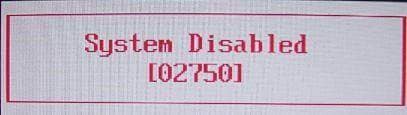
จดรหัสที่แสดงบนหน้าจอ จากนั้น ให้หาเครื่องมือ แกะรหัสผ่าน BIOS อย่างเว็บไซต์นี้: http://bios-pw.org/ ใส่รหัสที่แสดงบนหน้าจอ แล้วรหัสผ่านจะถูกสร้างขึ้นภายในไม่กี่นาที
วิดีโอสาธิตวิธีในการแกะรหัสผ่าน Bios
ตอนที่ 2: จะข้ามหัวรหัสผ่าน BIOS ได้อย่างไร?
อีกสถานการณ์ที่คล้ายกับสถานการณ์ที่เราพูดถึงไปก่อนหน้าสามารถแก้ไขได้ด้วย การข้าวหัวรหัสผ่าน BIOS วิธีที่สามารถใช้ได้ในกรณีนี้คล้ายคลึงกับวิธีที่ถูกใช้ในสถานการณ์ที่แล้ว นอกเหนือจากนั้น เราสามารถใช้สองวิธีนี้ได้เช่นกัน:
วิธี: โอเวอร์โหลดคีย์บอร์ดบัฟเฟอร์
วิธีนี้ใช้ได้กับบอร์ดระบบเก่าบางบอรืดเท่านั้น และระบบที่ใหม่กว่าอาจไม่สามารถใช้วิธีนี้ได้ วิธีนี้สามารถทำได้ด้วยการบูตระบบโดยที่ไม่ต้องใช้เมาส์หรือคีย์บอร์ดหรือองคืประกอบของ BIOS ใดๆ ซึ่งอาจได้ผลจากการกดปุ่ม ESC ต่อเนื่องอย่างรวดเร็ว
ตอนที่ 3: 4 วิธีในการรีเซ็ตรหัสผ่าน BIOS
หากคุณลองแกะรหัสผ่าน BIOS แล้วแต่ก็ยังไม่ได้ผล คุณก็สามารถรีเซ็ตรหัสผ่าน BIOS ได้
วิธีที่ 1: ถอดแบตเตอรี่ CMOS ออก
ขั้นที่ 1: ดูตำแหน่งแบตเตอรี่ CMOS
แบตเตอรี่ CMOS มีรูปทรงที่กลมและแบน CMOS เป็นส่วนหนึ่งที่ถูกบูรณาการเข้ากับระบบบอร์ดของ BIOS และแผงวงจรหลักทั้งหมดก็มีแบตเตอรี่ CMOS การหาแบตเตอรี่เป็นเรื่องที่ง่ายๆเพราะแบตเตอรี่จะมีลักษณะกลม, แบน และรูปร่างคล้ายเหรียญ ซึ่งมีการตั้งค่าของ BIOS ได้แก่ การตั้งค่าฮาร์ดแวร์พื้นฐาน, วันที่, เวลา และข้อมูลอื่นๆของระบบอยู่ ในการถอดแบตเตอรี่ CMOS อย่างแรกเลยก็คือระบบจะต้องถูกปิดและตรวจสอบว่าสายไฟถูกถอดออกจากเต้าเสียบแล้ว

ขั้นที่ 2: ถอดและใส่แบตเตอรี่เข้าไปใหม่
เมื่อระบบถูกปิดหมดแล้ว จึงถอดแบตเตอรี่ CMOS ออก รอประมาณ 15-20 นาที แล้วจึงใส่แบตเตอรี่กลับเข้าไปและเปิดระบบ
ขั้นที่ 3: รีเซ็ตรหัสผ่าน
หลังจากทำขั้นตอนที่ 2 เรียบร้อยแล้ว คุณจะสามารถข้ามหัวรหัสผ่าน BIOS และเข้าสู่ระบบคอมพิวเตอร์ของคุณได้สำเร็จ และคุณสามารถเพิ่มรหัสผ่านใหม่ได้อีกครั้งจาก BIOS หากคุณลืมรหัสผ่านอีกครั้ง ก็สามารถทำตามขั้นตอนที่ 1 และ 2 เพื่อรีเซ็ตรหัสผ่านได้
วิธีที่ 2: เรียกใช้คำสั่งต่างๆจาก MS-Dos
วิธีนี้จะได้ผลก็ต่อเมื่อคุณสามารถเข้าถึงระบบปฏิบัติการที่ติดตั้งไว้เท่านั้น เมื่อคุณเข้าสู่ระบบบนเดสก์ท็อปแล้ว คุณก็จะต้องเปิดโปรแกรม MS-Dos และใช้คำสั่งต่อไปนี้ตามลำดับที่แสดงไว้ด้านล่าง:
ดีบั๊ก, o 70 2E, o 71 FF, ออก
คำสั่งนี้จะรีเซ็ตการตั้งค่า BIOS ซึ่งรวมถึงรหัสผ่าน BIOS ด้วย วิธีการนี้จะทำได้ด้วยการใช้เครื่องมือดีบั๊กจาก MS-Dos
วิธีที่ 3: ใช้ซอฟต์แวร์จากภายนอก
ในทุกวันนี้มีซอฟต์แวร์มากมายที่ใช้ได้ ซึ่งสามารถรีเซ็ตรหัสผ่าน BIOS และเข้าถึงระบบปฏิบัติการได้หากจำเป็น บางซอฟต์แวร์แกะรหัสผ่าน BIOS ที่เป็นที่นิยมได้แก่ CmosPwd และ Kiosk
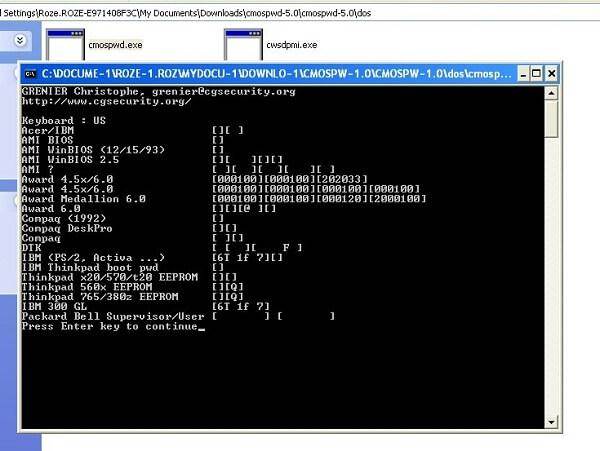
วิธีที่ 4: ใช้รหัสผ่าน BIOS ทางประตูหลัง
รหัสผ่าน BIOS ทางประตูหลังนั้นเป็นชุดรหัสผ่าน ซึ่งเป็นรหัสผ่านหลักที่ผู้ผลิต BIOS มอบให้ รหัสผ่านนี้สามารถหาได้ทั่วไปและเจาะจงกับแต่ละผู้ผลิต อีกนัยหนึ่งก็คือ ผู้ผลิตทั้งหมดที่ชุดรหัสผ่านหลักที่สามารถใช้ได้โดยที่ไม่ต้องคำนึงว่าผู้ใช้จะตั้งรหัสผ่านอะไรไว้ รหัสผ่านเหล่านี้สามารถหาได้อย่างไม่ยากเย็นนักจากเว็บไซต์ของผู้ผลิต
วิดีโอสาธิต: คอมพิวเตอร์ค้างอยู่ที่หน้า BIO งั้นเหรอ? [แก้ไขได้เรียบร้อย!]

การกู้คืนข้อมูลด้วย Recoverit - มันคือซอฟต์แวร์ที่กู้คืนข้อมูลที่ดีที่สุด
- กู้คืนไฟล์ที่เสียหายจากคอมพิวเตอร์, ฮาร์ดไดรฟ์ USB, เมมโมรี่การ์ดได้อย่างมีประสิทธิภาพ, ปลอดภัย และครบถ้วน
- รองรับการซ่อมแซมไฟล์ที่เสียหายและสูญหายเนื่องจากไวรัส, โปรแกรมล่ม หรือคอมพิวเตอร์ดับ
- กู้คืนได้ไม่ว่าจะเป็นข้อมูลหรือไฟล์ประเภทใดก็ตามด้วยอัตราสำเร็จสูงและคุณภาพที่ดีดังเดิม
- รองรับ OS: Windows 11/10/8/7/XP/Vista และ Mac OS X 10.10 - macOS 14 (Sonoma)
คำถามที่พบบ่อย
-
อะไรคือโปรแกรมแกะรหัสผ่าน BIOS?
โปรแกรมแกะรหัสผ่าน BIOS เป็นเครื่องมือซอฟต์แวร์ที่สามารถใช้เพื่อล้างหรือข้ามหัวการป้องกันรหัสผ่านในการตั้งค่า BIOS (ระบบอินพุต/เอาท์พุตพื้นฐาน) ของคอมพิวเตอร์ได้ -
การใช้โปรแกรมแกะรหัสผ่าน BIOS ถูกกฎหมายหรือไม่?
ความถูกต้องตามกฎหมายของการใช้โปรแกรมแกะรหัสผ่าน BIOS นั้นขึ้นอยู่กับสถานการณ์และสถานที่ ในบางกรณีก็อาจนับว่าเป็นการละเมิดกฎหมายอาชญากรรมคอมพิวเตอร์ ในขณะที่กรณีอื่นๆ ก็อาจจะถูกกฎหมายหากใช้เพื่อจุดประสงค์ที่เหมาะสมเช่นการกู้คืนรหัสที่ถูกลืม
Computer Data Recovery
- Windows PE
- System problems
- Reset Windows 10
- Install Windows 10 on SSD
- Can't Enter Safe Mode
- Fix no Sound issue
- Parameter is Incorrect
- PC Errors

Dea N.
staff Editor